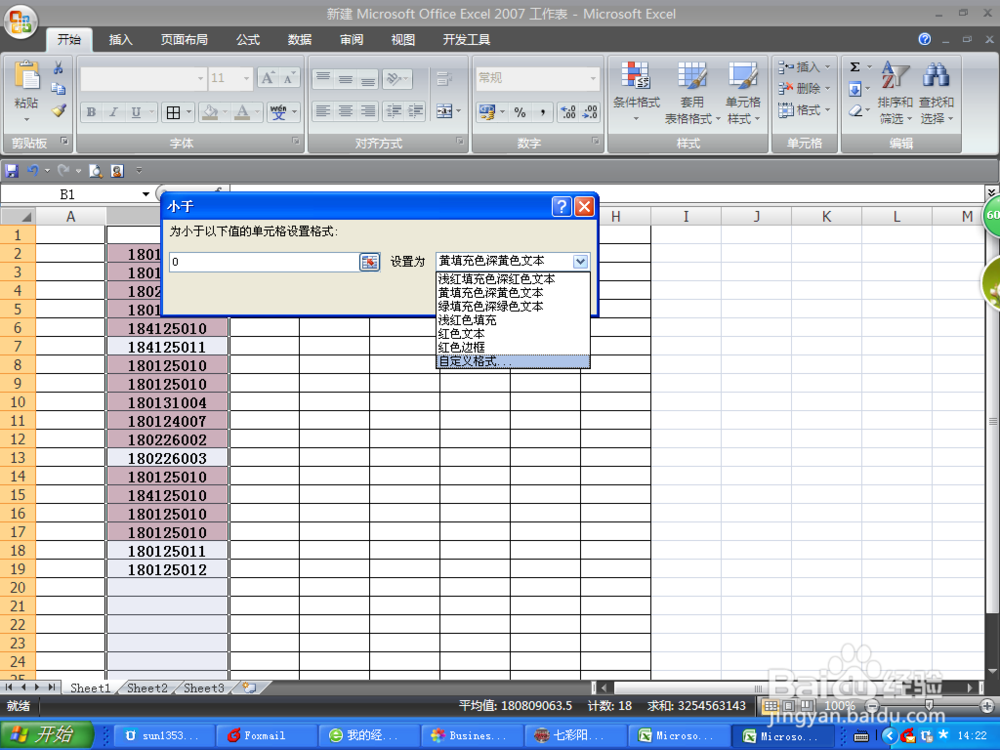1、打开需要的设置的表格

2、选定需要的设置的区域
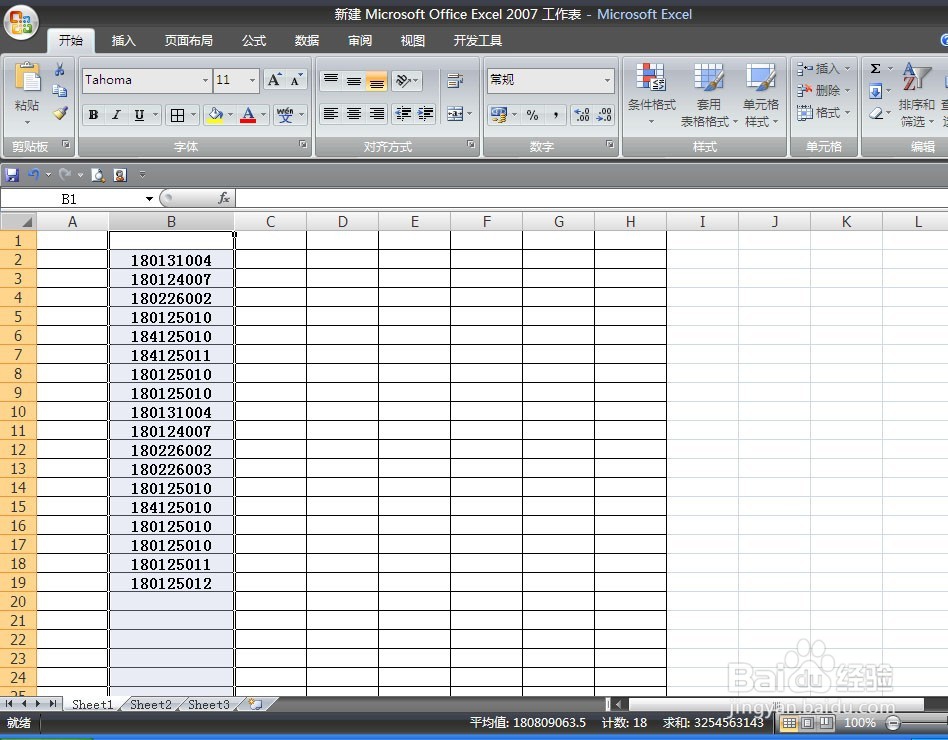
3、选择“条件格式”选项
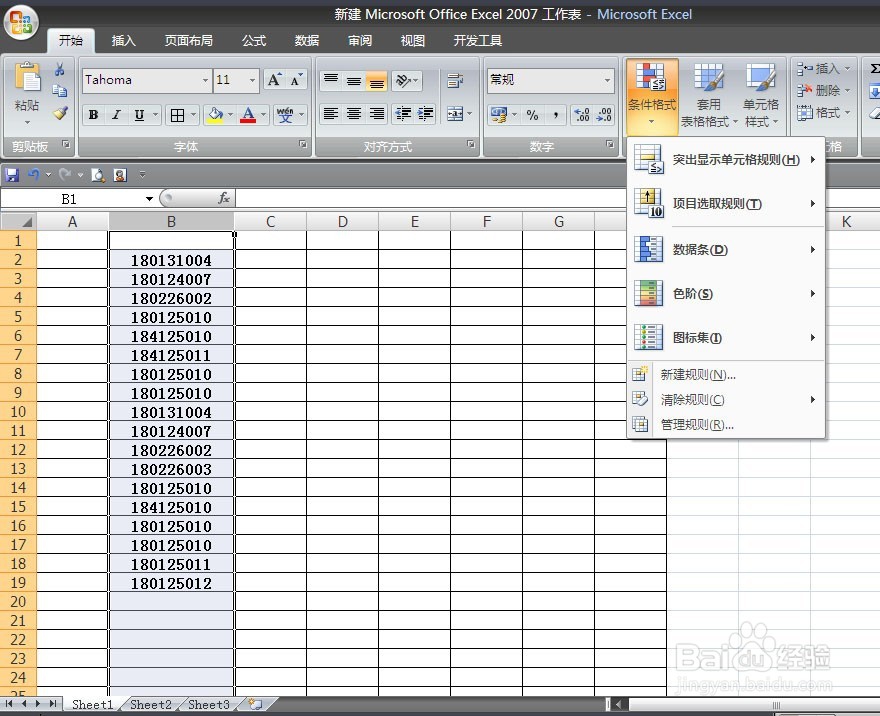
4、选着“突出显示单元格规则”

5、选着“重复值”确定设置完成
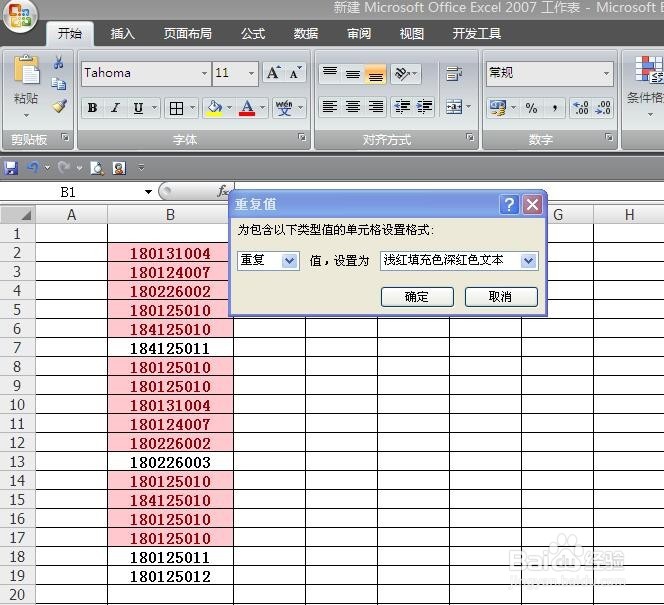
6、选着“突出显示单元格规则”中的“小于”
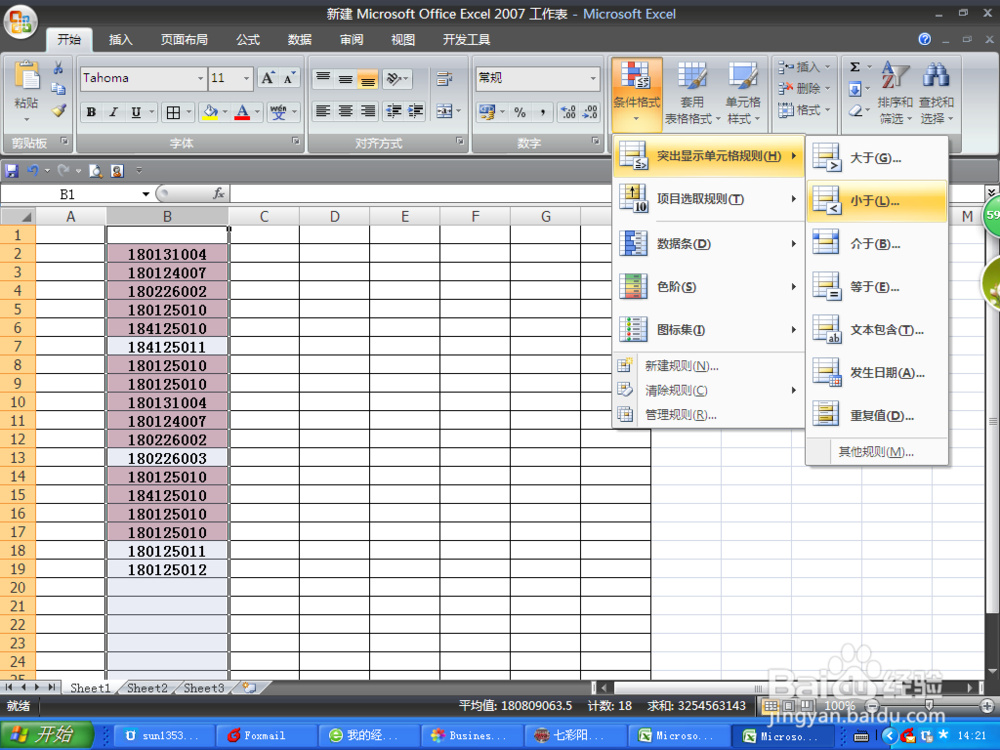
7、输入条件小于“0”

8、选择“自定义格式”,挑选醒目的黄色确定即可
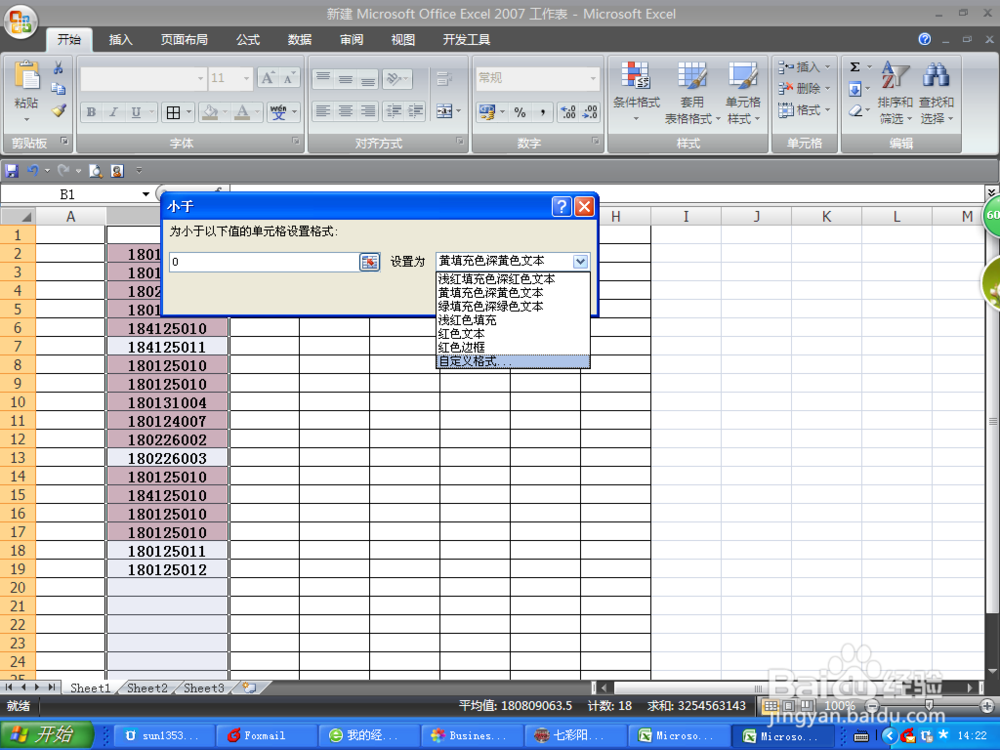

1、打开需要的设置的表格

2、选定需要的设置的区域
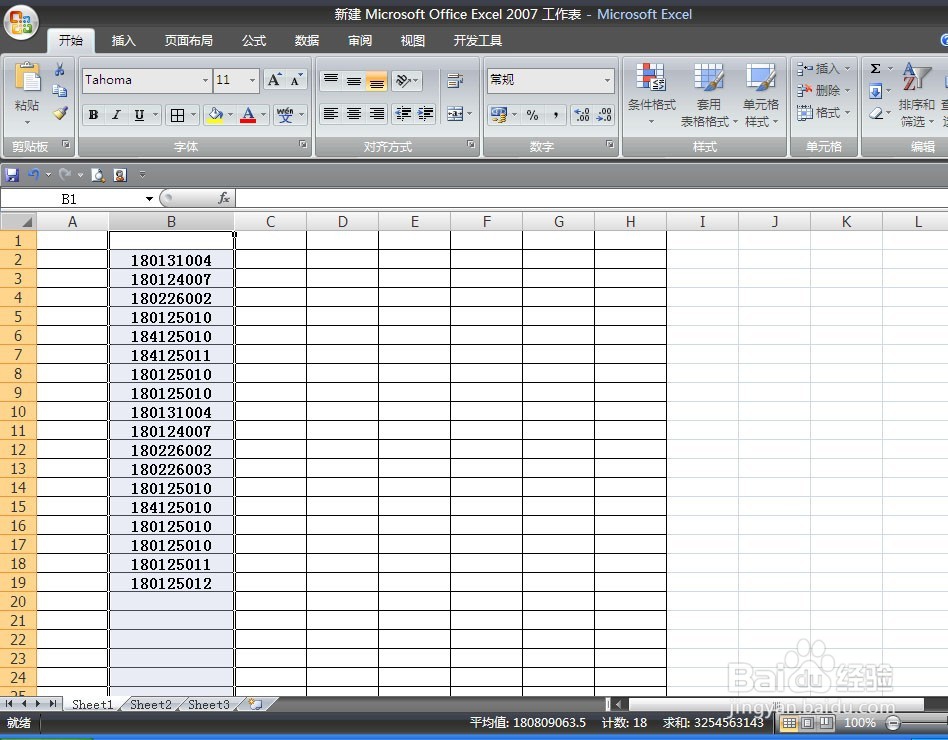
3、选择“条件格式”选项
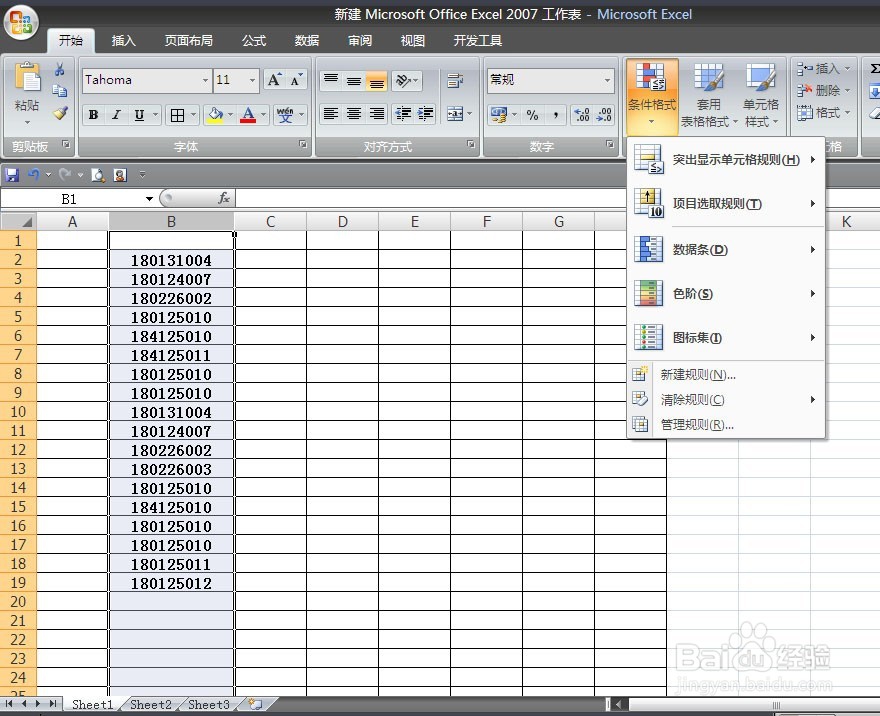
4、选着“突出显示单元格规则”

5、选着“重复值”确定设置完成
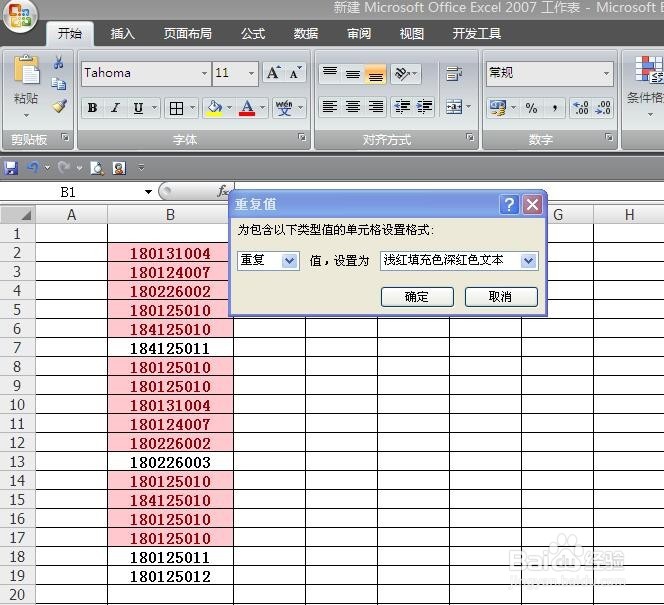
6、选着“突出显示单元格规则”中的“小于”
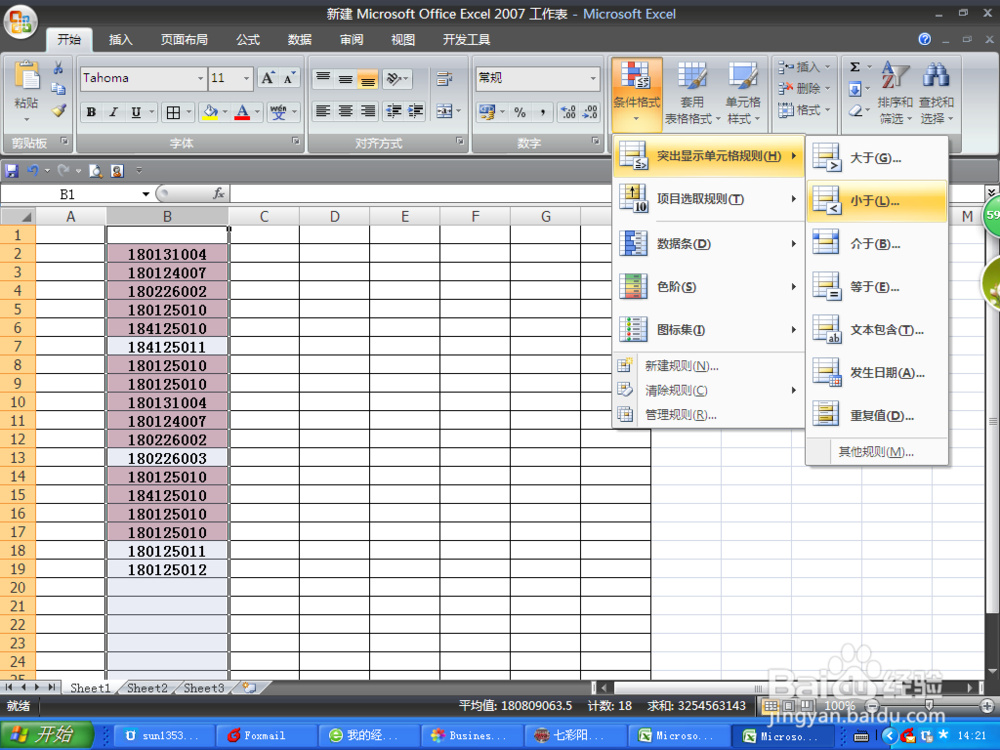
7、输入条件小于“0”

8、选择“自定义格式”,挑选醒目的黄色确定即可